Tabele są jednym z najważniejszych elementów, gdy próbujesz wyświetlić uporządkowane dane. Pozwala na rysowanie danych w łatwy do zrozumienia sposób.
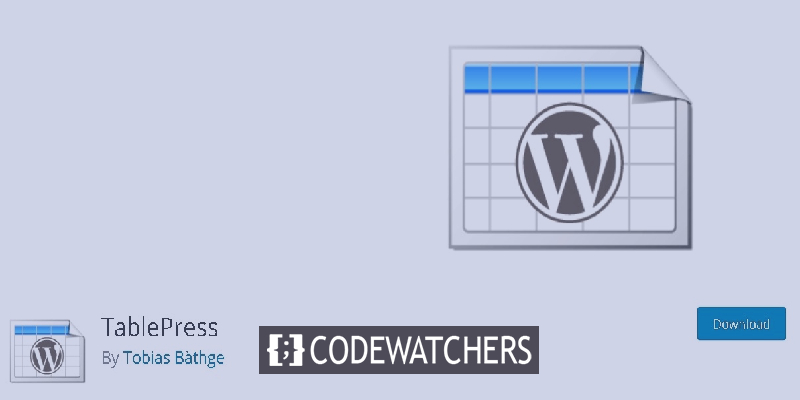
Jednak tworzenie tabel nigdy nie było łatwe i wymagało znajomości kodowania, aby móc je stworzyć. Jednak w przypadku tabeli graficznej TablePress jest jedną z najlepszych wtyczek. W tym samouczku zrozumiemy, jak tworzyć tabele za pomocą TablePress.
Prasa stołowa
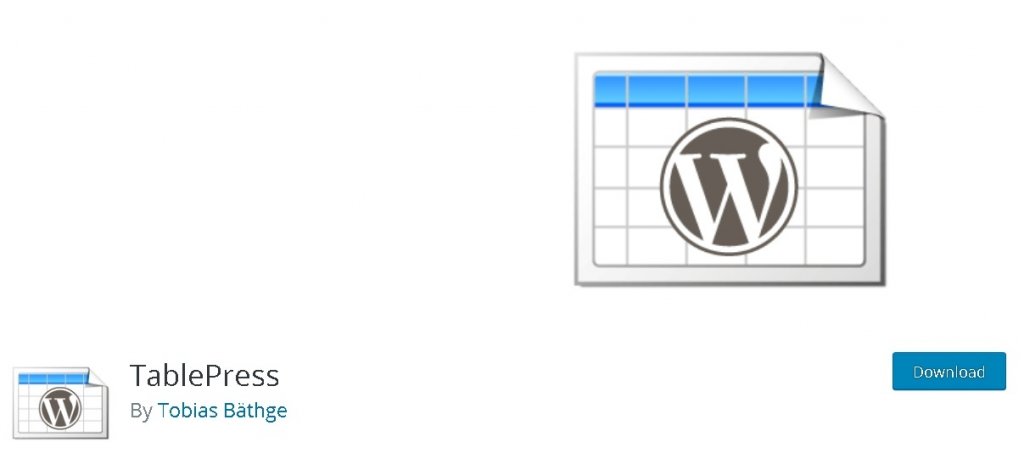
TablePress to darmowa wtyczka WordPress, która pozwala tworzyć niezwykle kreatywne tabele graficzne. Jest to jedna z najpopularniejszych wtyczek, za pomocą których możesz osadzać tabele w swoich postach, stronach i widżetach. Możesz także importować/eksportować tabele za pomocą TablePress.
Jak tworzyć tabele w WordPress za pomocą TablePress
Po zainstalowaniu i aktywacji wtyczki z pulpitu WordPress naciśnij przycisk menu TablePress .
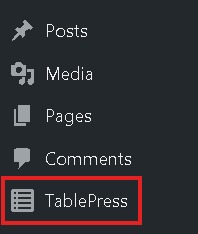
Przejdź do Dodaj nowy, aby utworzyć nową tabelę.
Twórz niesamowite strony internetowe
Z najlepszym darmowym kreatorem stron Elementor
Zacząć teraz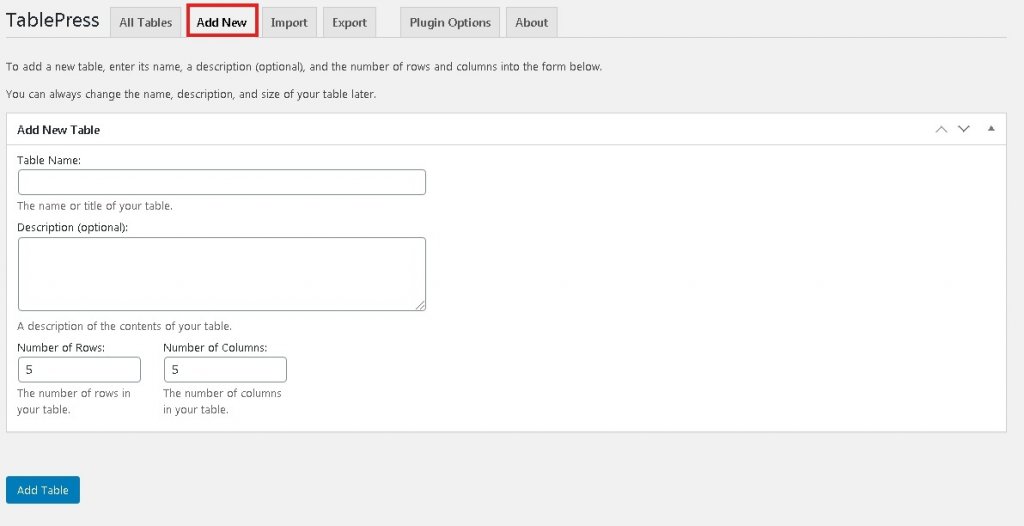
Tutaj będziesz musiał podać wszystkie szczegóły tabeli, w tym nazwę, krótki opis, liczbę wierszy i kolumn, a następnie nacisnąć Dodaj tabelę .
Zostaniesz przeniesiony do okna przypominającego arkusz kalkulacyjny, w którym będziesz mógł wypełnić tabele. Za pomocą edytora „przeciągnij i upuść” możesz również przenosić wiersze i kolumny.
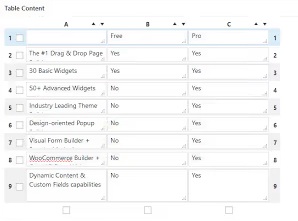
Gdy skończysz wypełniać pola, przewiń w dół, aby znaleźć zaawansowane opcje projektowania i formatowania.
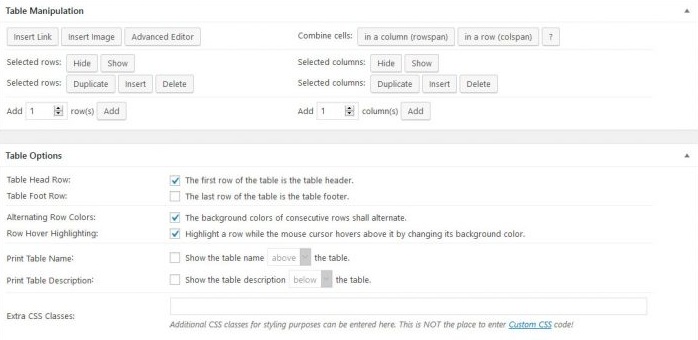
Tutaj będziesz mógł dodawać obrazy i linki do swoich skrzynek. Wszystko, co musisz zrobić, to nacisnąć przycisk Wstaw łącze lub Wstaw obraz , a następnie naciśnij pole, do którego chcesz go dodać. Zaawansowany edytor pozwoli Ci wstawić.
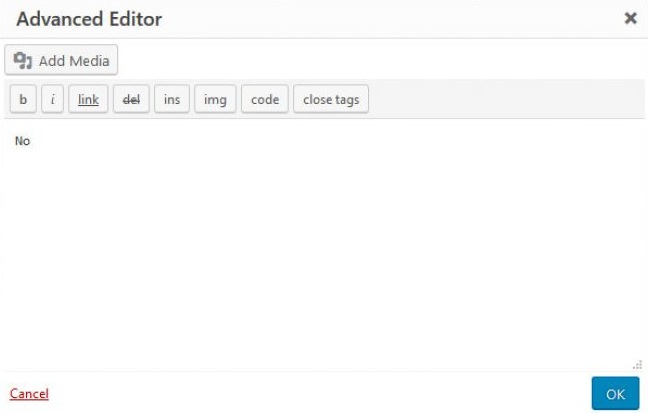
Możesz także łączyć komórki, naciskając odpowiedni rowspan lub colspan, a następnie zaznaczając komórki.

Dalsze opcje tabeli pozwalają na zmianę stylizacji tabel, określenie, czy tabela ma nagłówek czy stopkę oraz gdzie ma się pojawiać opis i tytuł. Umożliwia także dodawanie klas CSS do niestandardowego stylu.
Przewijając w dół, znajdziesz opcje biblioteki JavaScript kontrolujące tabele.
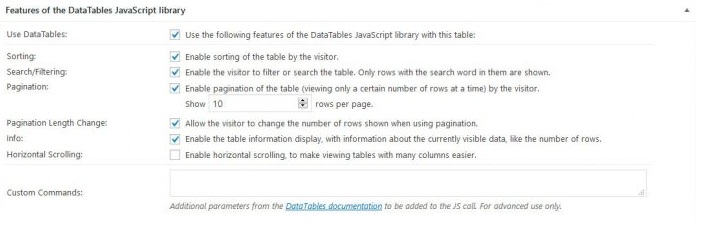
Te opcje umożliwiają ustawienie parametrów niestandardowych oraz określenie sortowania i wyszukiwania tabel.
Gdy skończysz ze wszystkimi ustawieniami, pamiętaj o ich zapisaniu i przejdźmy do wyświetlania tabeli w Twojej witrynie.
W prawym górnym rogu poszukaj skrótu, który zostanie użyty do dodania tabeli do witryny WordPress.
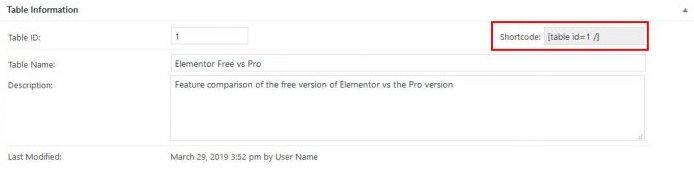
Jeśli nie możesz go znaleźć w danej lokalizacji, możesz go również uzyskać z listy tabel, naciskając Pokaż krótki kod .
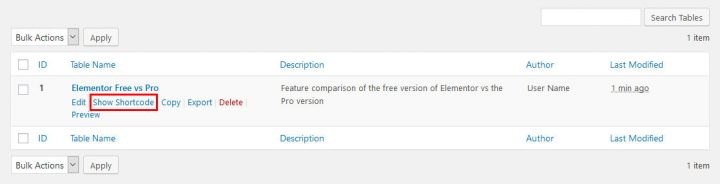
A następnie, aby dodać tabelę do swojego postu, strony lub widżetu tekstowego, po prostu wklej skopiowany wcześniej kod.
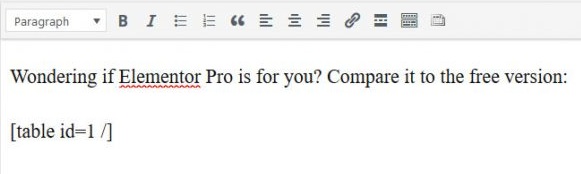
A jeśli masz klasyczny edytor WordPress, sam TablePress dodaje przycisk, za pomocą którego możesz wstawiać skróty.

Po naciśnięciu przycisku zobaczysz listę wszystkich tabel na Twojej stronie, aby wybrać tabelę, którą chcesz wstawić.
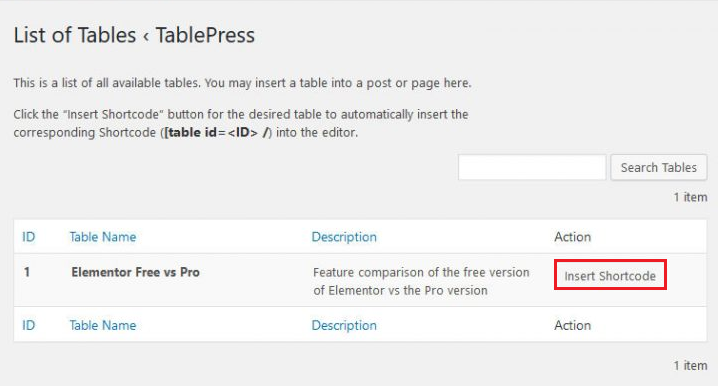
Na koniec po prostu naciśnij przycisk Wstaw krótki kod , aby dodać tabelę do swojej strony.
Jak importować tabele do WordPress
Przejdź do opcji TablePress z pulpitu WordPress, a następnie przejdź do zakładki Importuj .
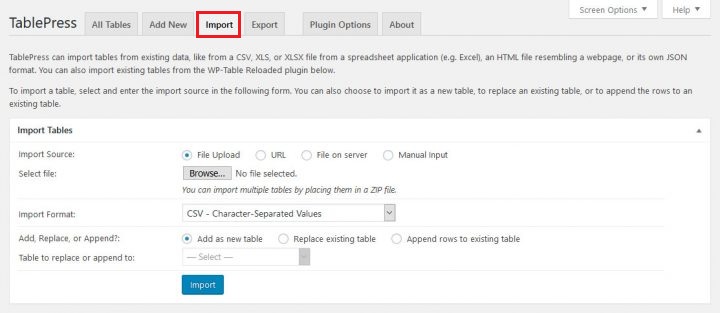
Pierwszym krokiem jest wybranie źródła importu . W tym samouczku korzystamy z opcji pliku. A następnie wybierz, czy chcesz utworzyć nową tabelę, czy zastąpić istniejącą.
Naciśnij przycisk Przeglądaj i przejdź do pliku arkusza kalkulacyjnego, który chcesz przesłać. Po zakończeniu użyj menu Format importu, aby określić format pliku, tj. CSV, HTML, JSON lub Excel.
Po przesłaniu tabeli możesz posortować wiersze i kolumny, a następnie wyświetlić tabelę na swojej stronie internetowej, korzystając z techniki shortcode, jak poprzednio.
Jak wyeksportować tabele z WordPress
Aby wyeksportować tabelę z WordPressa, przejdź do zakładki Eksportuj na stronie TablePress .
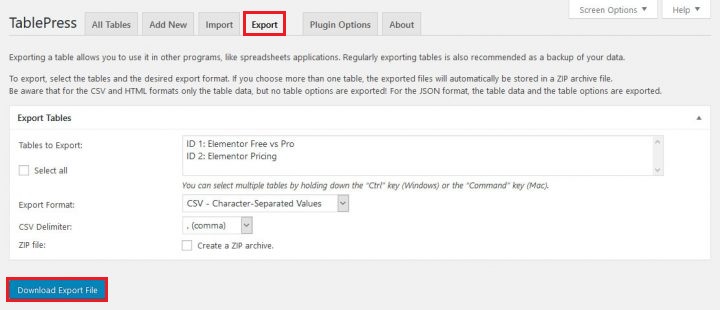
Następnie musisz wybrać tabelę, którą chcesz wyeksportować. Możesz wybrać wiele tabel, naciskając Ctrl/Cmd podczas dokonywania wyboru, a następnie wybierając format eksportu i separator między wartościami podczas używania CSV (przecinek, tabulator lub średnik).
Po dokonaniu wszystkich zmian możesz teraz pobrać plik dla wybranych tabel, naciskając przycisk Pobierz plik eksportu .
W ten sposób możesz tworzyć, importować i eksportować tabele na swoim WordPressie. To wszystko z tego pełnego przewodnika o tym, jak obsługiwać tabele na WordPress. Dołącz do nas na Facebooku i Twitterze, aby nigdy nie przegapić żadnego wpisu.




